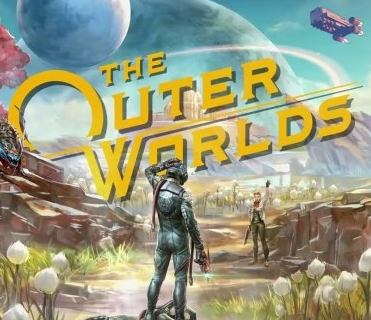wallpaper engine是一款广受欢迎的视频壁纸软件,它允许用户在windows桌面上播放动态视频壁纸,为用户带来全新的视觉体验。本文将详细介绍如何使用wallpaper engine观看和管理视频壁纸。
一、安装与启动
首先,用户需要从wallpaper engine的官方网站或其他可信渠道下载并安装该软件。安装完成后,双击桌面上的wallpaper engine图标启动软件。启动后,用户将看到一个简洁而功能丰富的界面。
二、浏览与选择视频壁纸
在wallpaper engine的主界面中,用户可以浏览各种视频壁纸。这些壁纸涵盖了各种主题,如自然风光、城市景观、动漫角色等。用户可以通过左侧的导航栏找到“创意工坊”选项,这里汇聚了大量由社区成员创作的壁纸。点击“创意工坊”后,用户可以根据分类、热门程度或自己的喜好来筛选壁纸。
三、应用视频壁纸
找到心仪的视频壁纸后,用户只需点击该壁纸即可预览。若决定应用该壁纸,只需右键点击壁纸并选择“设为壁纸”选项。wallpaper engine将立即应用该壁纸,用户的桌面将随之变为动态视频。
四、调节视频壁纸进度
对于已经应用的视频壁纸,wallpaper engine还提供了调节进度的功能。用户可以通过以下两种方式来实现:
1. 通过文件管理器调节:首先,在wallpaper engine中找到已应用的视频壁纸,右键点击并选择“在文件管理器中打开”。这将打开壁纸文件所在的文件夹。用户可以在此文件夹中找到视频文件,并使用默认的视频播放软件(如vlc、windows media player等)打开它。在视频播放界面,用户可以拖动进度条来调节视频的播放进度。

2. 直接在软件中操作(部分版本支持):确保wallpaper engine正在运行,并在电脑屏幕右下角的托盘区域找到它的图标。双击或右键点击图标选择“进入wallpaper engine”。在软件主界面的资源库中,找到想要调整进度的壁纸。右键点击该壁纸,选择“在资源管理器中打开”,后续操作与上述方法相同。
五、管理与个性化设置
除了基本的浏览、应用和调节功能外,wallpaper engine还提供了丰富的管理和个性化设置选项。用户可以在软件主界面中找到“设置”选项,并根据自己的需求进行调整。例如,用户可以设置壁纸的播放模式(如循环播放、单次播放等)、调整音量大小、甚至为不同的时间段设置不同的壁纸。
六、社区互动与创意分享
wallpaper engine拥有一个活跃的社区,用户可以在这里分享自己的壁纸作品、交流使用心得并获取灵感。通过参与社区活动,用户不仅可以发现更多优质的视频壁纸,还可以结识志同道合的朋友。
综上所述,wallpaper engine是一款功能强大且易于使用的视频壁纸软件。通过本文的介绍,相信用户已经掌握了如何浏览、选择、应用和管理视频壁纸的基本方法。现在,不妨立即打开wallpaper engine,为你的桌面增添一份动态与活力吧!